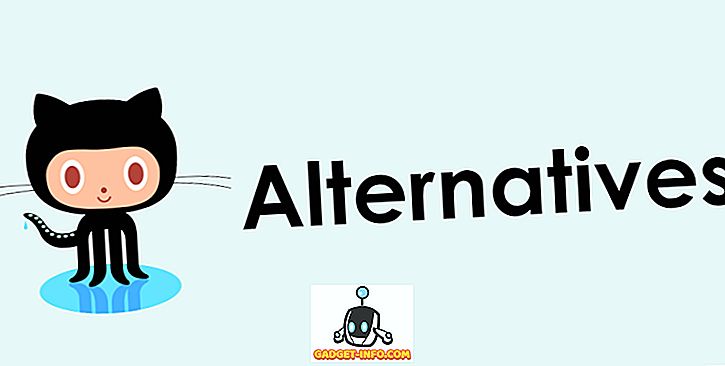Es ist richtig gesagt worden, dass ein Bild mehr als tausend Worte wert ist. So ausdrucksvoll wie Bilder selbst auch sind, kann das Hinzufügen eines kleinen Zusatzes zu diesen Bildern einen großen Beitrag leisten, insbesondere wenn Sie versuchen, etwas Kompliziertes zu erklären, beispielsweise das Funktionieren einer Softwareanwendung. Hier kommt die Screenshot- und Anmerkungssoftware zum Einsatz, die es ermöglicht, alles von Richtungspfeilen bis zu Textbeschriftungen zu den Bildern hinzuzufügen.
Nun ist der weithin beliebte Skitch das beliebteste Werkzeug zum Bearbeiten von Screenshots. Vor kurzem gab Evernote, die Muttergesellschaft von Skitch, bekannt, dass die Unterstützung für die Windows-, iOS- und Android-Version von Skitch mit Wirkung zum 22. Januar 2016 eingestellt wird (Lesen Sie hier).
Aber keine Sorge, es gibt unzählige großartige alternative Anwendungen, sowohl für Windows als auch für Android, die Sie anstelle von Skitch verwenden können. Kann es kaum erwarten, mehr zu erfahren? Sehen wir uns 9 der besten Skitch-Alternativen an, sowohl für Windows als auch für Android.
Skitch Alternative Desktop-Anwendungen
1. SnagIt
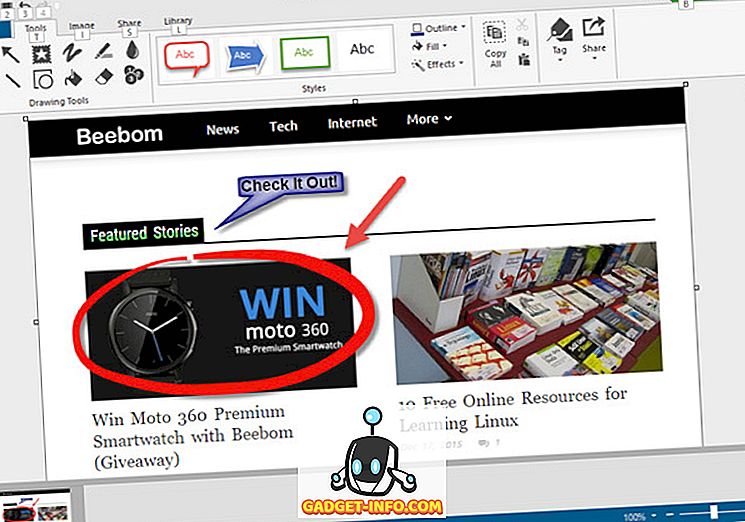
Suchen Sie nach einer Powerhouse-Alternative zu Skitch? SnagIt ist genau das, was Sie brauchen. Es ist eine äußerst eindrucksvolle Software und verfügt über ein robustes Funktionsset, mit dem auch die anspruchsvollsten Screenshot-Erfassungs- und Bearbeitungsanforderungen erfüllt werden können.
SnagIt wird in der Taskleiste ausgeführt und kann über sein Widget, das an die Kante des Desktops angedockt ist, schnell aufgerufen werden. Sie können aktive Fenster sowie Freihand- und Bildlaufbereiche erfassen. Das aufgenommene Bild wird dann in den leistungsstarken SnagIt-Editor geladen, der eine ganze Reihe von Bearbeitungs- und Anmerkungswerkzeugen enthält. Sie können den Bildern Hervorhebungen, Sprechblasen, Richtungspfeile, Nummernbeschriftungen und vieles mehr hinzufügen. Daneben gibt es zahlreiche Bildfilter und Effekte (z. B. Invertieren, Histogramm, Deckkraft), die angewendet werden können, und grundlegende Bearbeitungswerkzeuge sind ebenfalls vorhanden. Eine der besten Funktionen von SnagIt ist jedoch die Integration mit zahlreichen Cloud-Speicherdiensten und externen Editoren (zusammen als Zubehör bezeichnet ), die es ermöglichen, bearbeitete Bilder direkt auf Dienste wie Google Drive oder Dropbox hochzuladen und diese gemeinsam zu nutzen über Tools wie Camtasia und Screencast. Es gibt auch eine Video-Capture-Funktion, komplett mit Trimmfunktionen.
Zusammenfassend lässt sich sagen, dass SnagIt wahrscheinlich eine der am meisten mit Funktionen ausgestatteten Screenshot-Anwendungen ist, die über beeindruckende Anmerkungen und Bearbeitungsfähigkeiten verfügen. Durch die Integration mit gängigen Cloud-Services können Sie Ihre kommentierten / bearbeiteten Screenshots jederzeit bei sich haben.
Plattformverfügbarkeit: Windows 10, 8, 7, Vista und XP; Mac OS X 10.9 und höher
Preis: Die kostenpflichtige Version kostet 49, 95 USD. Eine kostenlose Testversion für 15 Tage ist verfügbar
Herunterladen
2. Greenshot
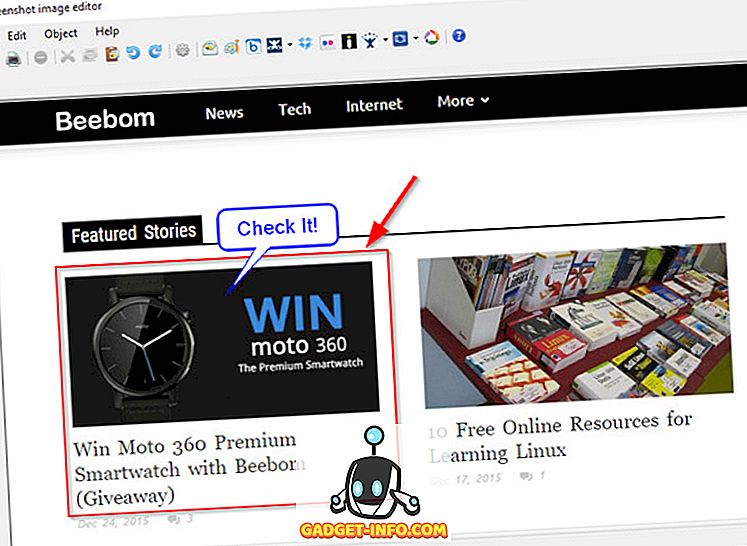
Manchmal ist es erstaunlich zu sehen, wie funktionsgepackt eine Anwendung sein kann, obwohl sie so gut wie nichts misst. Greenshot ist der Fall. Mit einer Größe von weniger als 1 MB ist dies eine verwirrend leichte Skitch-Alternative, die einen wirklich ernsthaften Schlag versetzt.
Greenshot kann alles erfassen, von Freihandbereichen bis zu aktiven Fenstern und von Vollbildbereichen bis hin zu Bildlauffenstern. Die aufgenommenen Screenshots können dann im Greenshot-Bildeditor geladen werden. Mit diesem können Sie umfangreiche Anmerkungen wie Sprechblasen, Pfeile, Hervorhebungen und Fokusränder einfügen. Andere Effekte wie Bildumrisse, selektive Verschleierung der Region sowie grundlegende Bearbeitungen sind ebenfalls verfügbar. Aber das ist nur die Spitze des Eisbergs. Greenshot ist mit einer Handvoll Plug-Ins vorkonfiguriert, mit denen die bearbeiteten Bilder direkt in eine Vielzahl von Cloud-Speicher- und Bildfreigabediensten hochgeladen werden können, z. B. Box, Dropbox, Imgur, Photobucket und Flickr. Zu den weiteren Funktionen gehören zahlreiche Tastaturkürzel, das automatische Speichern von bearbeiteten Bildern und ähnliches. Greenshot unterstützt alle gängigen Bildformate wie JPG, BMP, PNG und TIFF.
Für alle, die auf der Suche nach einem leichtgewichtigen, aber dennoch leistungsstarken Screenshot-Aufnahmeprogramm sind, das sich gut in die Cloud einfügt und nichts kostet, kann es wirklich nicht besser als Greenshot werden. Und haben wir erwähnt, dass es Open Source ist und auch als tragbare App verfügbar ist?
Plattformverfügbarkeit: Windows 10, 8, 7, Vista und XP
Preis: Kostenlos
Herunterladen
3. FastStone Capture
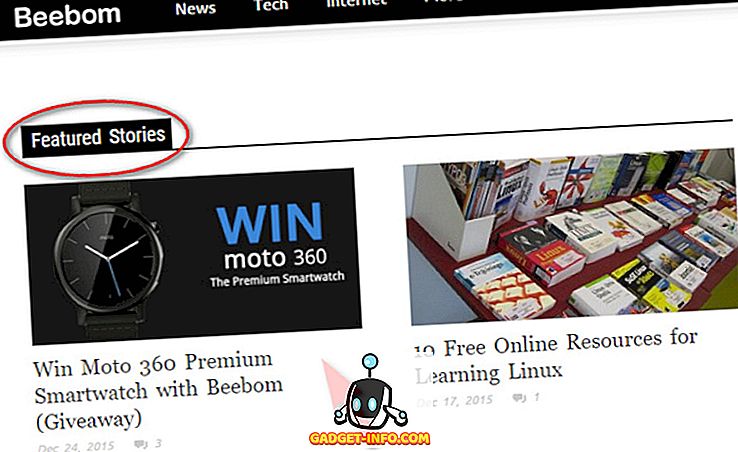
FastStone Capture ist wahnsinnig leicht und dennoch randvoll mit Funktionen. Es ist eine der besten Alternativen für Skitch, die Sie finden können. Außerdem ist es sehr einfach zu bedienen und macht das Erfassen und Kommentieren von Screenshots zu einem Spaziergang im Park.
FastStone Capture wird in der Taskleiste ausgeführt und kann zum Erfassen von aktiven Fenstern, Freihand- und Rechteckbereichen und sogar von Bildlauffenstern verwendet werden. Nach der Aufnahme können auf diese Weise alle grundlegenden Bearbeitungsschritte (z. B. Größenanpassung, Zuschnitt) und Hervorhebungseffekte (z. B. Spotlight) auf die Screenshots angewendet werden. Und das ist erst der Anfang. Sie können auch Schlagschatten und Designer-Rahmen hinzufügen. Was die Annotation angeht, kann den Screenshots alles hinzugefügt werden, von Pfeilen und Linien bis hin zu Sprechblasen und Formen. FastStone Capture kann sogar mit externen Bildbearbeitungsanwendungen (z. B. MS Paint) zur Nachbearbeitung von Bildern verknüpft und so konfiguriert werden, dass kommentierte / bearbeitete Screenshots mithilfe von benutzerdefinierten Dateinamen automatisch an benutzerdefinierten Speicherorten gespeichert werden. Es unterstützt nahezu alle gängigen Bildformate wie PNG, JPG und BMP. Abgesehen davon enthält FastStone Capture auch ein praktisches Bildschirmaufzeichnungs-Dienstprogramm, mit dem Sie den Bildschirm (und alle darauf befindlichen Aktivitäten) im WMV-Format aufzeichnen können. Es gibt auch Unterstützung für Tastenkombinationen. Wie cool ist das?
Wenn Sie nach einem vielseitigen Screen Capture- und Editor-Tool suchen, können Sie mit FastStone Capture kaum etwas falsch machen. Die Tatsache, dass es als tragbare Anwendung verwendet werden kann, macht es noch erstaunlicher.
Plattformverfügbarkeit: Windows 10, 8, 7, Vista und XP
Preis: Die kostenpflichtige Version kostet $ 19, 95, 30 Tage kostenlose Testversion verfügbar
Herunterladen
4. PicPick
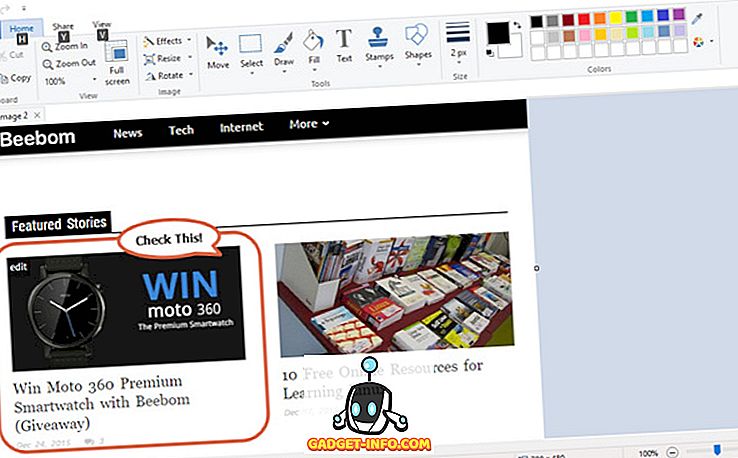
Es ist vielleicht nicht die schickeste Anwendung, aber als gut abgerundete und einfach zu bedienende Alternative zu Skitch funktioniert PicPick hervorragend. Es hat eine ziemlich gute Ausstattung und ist auch leicht.
Mit PicPick können Sie alle gängigen Capture-Typen erstellen, z. B. Vollbildbereiche, Freihandbereiche sowie aktive Fenster. Die grundlegende Funktionsweise des Programms ist weitgehend identisch mit anderen ähnlichen Programmen, und der Editor enthält eine Reihe von Werkzeugen zur Kommentierung von Screenshots. Sie können problemlos Sprechblasen, Umrissrechtecke sowie bild- und nummerbasierte Stempel hinzufügen. Verwandte Parameter wie Größe, Dicke und Farben können leicht angepasst werden. PicPick verfügt über alle grundlegenden Bearbeitungswerkzeuge (z. B. Zuschneiden, Größenanpassung). Es kann sogar so konfiguriert werden, dass externe Programme zur weiteren Bearbeitung von Screenshots aufgerufen werden. Schließlich werden auch zahlreiche Online-Dienste unterstützt, von Dropbox und Google Drive bis zu Facebook und Twitter. Sie können sogar Bilder online über eindeutige URLs freigeben und auf FTP-Server hochladen.
PicPick ist ideal für diejenigen, die solide Screenshot-Aufnahme- und Bearbeitungsfunktionen wünschen, sich aber die Videoaufzeichnungsfunktionen nicht wirklich interessieren. Auch die Integration mit mehreren Online-Diensten ist ein Plus.
Plattformverfügbarkeit: Windows 10, 8, 7, Vista und XP
Preis: Kostenpflichtige Version kostet 24, 99 $, kostenlose Version verfügbar
Herunterladen
5. Screenpresso
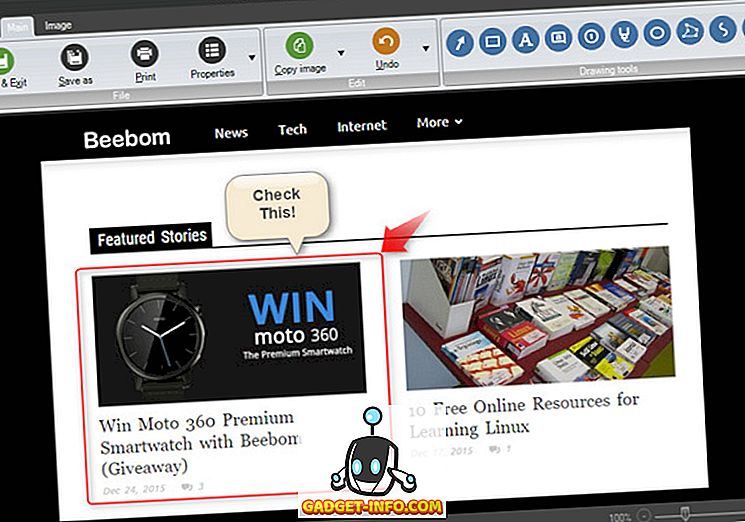
Funktionelle Softwareanwendungen müssen nicht unbedingt umständlich sein, und Screenpresso ist ein perfektes Beispiel dafür. Es verfügt unter anderem über eine Reihe von Funktionen für Screenshot-Anmerkungen, die es zu einer der besten Alternativen von Skitch machen.
Wie andere ähnliche Anwendungen in der Liste funktioniert Screenpresso fast vollständig über die Taskleiste. Die Bildschirm- (und Video-) Erfassung kann entweder über das angedockte Widget oder über die konfigurierten Tastenkombinationen gestartet werden. Sie können Freihandbereiche, aktive Fenster sowie Vollbildbereiche erfassen, die sofort im Editor geladen werden können, um sie schnell zu kommentieren und zu bearbeiten. Screenshots können von Textfeldern und Verlaufspfeilen bis hin zu regionalen Unschärfen und sogar zusätzlichen Bildern hinzugefügt werden. Weitere grundlegende Bearbeitungswerkzeuge wie Zuschneiden, Größenanpassung und Rand sind ebenfalls vorhanden. Was Screenpresso wirklich besonders macht, ist die Integration mit einer Vielzahl verschiedener Onlinedienste, darunter Google Drive, Dropbox, Evernote, Facebook und OneNote, zu denen bearbeitete Screenshots hochgeladen werden können. Außerdem können die mit Screenpressos integrierten Videorekordern aufgenommenen Videos auch auf YouTube hochgeladen werden.
Unter dem Strich sollten Sie sich für Screepresso entscheiden, wenn Sie eine effiziente Bearbeitung von Screenshots und eine robuste Multi-Service-Integration wünschen. Der Service hat jedoch einige (kleinere) Downers, wie zum Beispiel eingeschränkte Formatunterstützung, und eine leicht unpolierte Benutzeroberfläche.
Plattformverfügbarkeit: Windows 10, 8, 7, Vista und XP; iOS 7 und höher
Preis: Kostenpflichtige Version kostet 23, 88 $. Kostenlose Version mit eingeschränkter Funktionalität verfügbar
Herunterladen
6. Jing
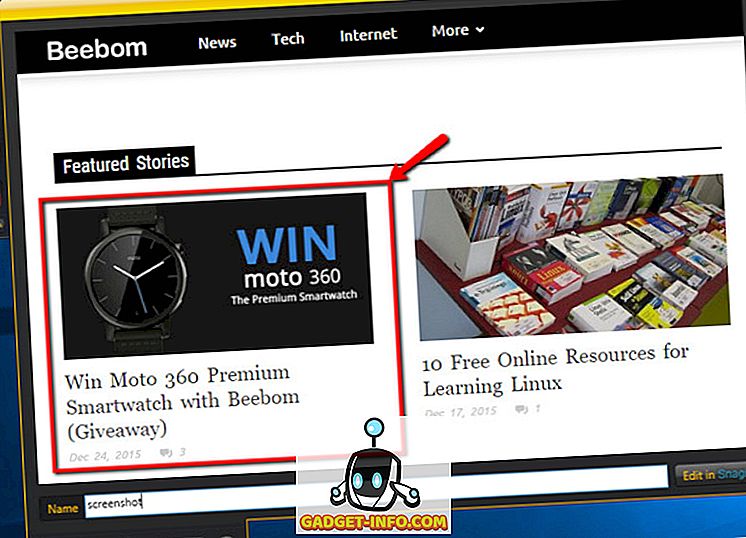
Weitere Funktionen sind immer gut, aber möglicherweise gibt es Benutzer, die sich nicht wirklich mit der Integration von mehreren Services beschäftigen und lieber eine einfache Screenshot-Lösung bevorzugen, die einfach funktioniert. Wenn Sie dazu gehören, sollten Sie unbedingt Jing ausprobieren.
Im Wesentlichen kann Jing als eine „leichte“ Version des zuvor diskutierten SnagIt betrachtet werden, da es vom selben Entwickler wie SnagIt stammt. Sie beginnen mit dem Erfassen eines Freihandbereichs oder eines aktiven Fensters. Nach der Aufnahme wird der Screenshot zur Bearbeitung geladen. Hier können einige grundlegende Anmerkungen wie Rechtecke, Pfeile und Hervorhebungen eingefügt werden. Nachdem die Änderungen vorgenommen wurden, kann der Screenshot entweder in die Zwischenablage kopiert oder im PNG-Format auf der Festplatte gespeichert werden. Darüber hinaus enthält Jing auch einen recht eingeschränkten Videorecorder, der bis zu fünf Minuten lang Videos aufnehmen kann, die im SWF-Format (merkwürdig) gespeichert werden.
Jing ist eine ziemlich einfache Alternative zu Skitch und funktioniert ziemlich gut. Es gibt jedoch einige Einschränkungen, wie zum Beispiel die eingeschränkte Videoaufzeichnungsfunktion und fast keine Bildbearbeitungswerkzeuge.
Plattformverfügbarkeit: Windows 10, 8, 7, Vista und XP; Mac OS X 10.8 und höher
Preis: Kostenlos
Herunterladen
Skitch Alternative Android Apps
7. Screenshot Snap Free
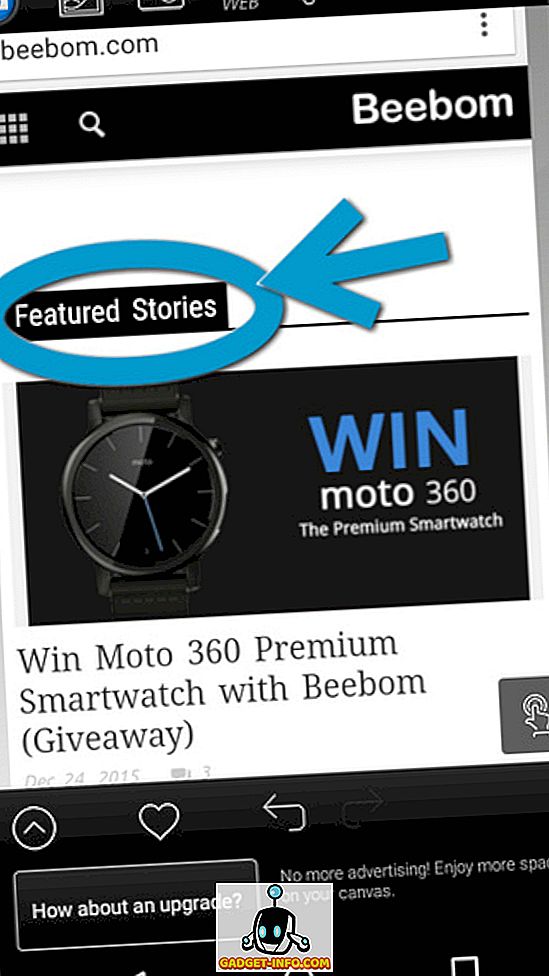
Wenn Sie Screenshots auf Ihrem Android-Gerät bearbeiten möchten, gibt es nur wenige Apps, die mit Screenshot Snap Free übereinstimmen können. Screenshot Snap Free stammt aus dem Hause des bekannten Software-Herstellers Ashampoo und ist eine beeindruckend gute Alternative zu Skitch für Android.
Nach der Installation ist Screenshot Snap Free als Standard-Screenshot-Manager eingerichtet und überwacht das Gerät ständig. Wenn ein Screenshot erstellt wird, wird dieser automatisch zur Bearbeitung in Screenshot Snap Free geladen. Abgesehen davon können Sie auch vorhandene Screenshots zur Bearbeitung in die Galerie laden und sogar Bilder direkt von der Kamera des Geräts aufnehmen und anschließend bearbeiten. Die App verfügt über eine Vielzahl von Tools (Zugriff über eine erweiterbare Leiste auf der linken Seite), mit denen dem Bild Anmerkungen, Markierungen, Freiformlinien, Stempel und Text hinzugefügt werden können. Abgesehen davon können auch Formen (zB Rechteck, Ellipse) und Pfeile hinzugefügt werden. Wenn Sie mit den Änderungen fertig sind, können Sie den Screenshot auf dem Gerät speichern oder über zahlreiche Dienste wie Google+, Hangouts und Google Drive teilen.
Suchen Sie nach Screenshot Snap Free, wenn Sie nach einer Funktion suchen, mit der Sie Screenshots bearbeiten und Anmerkungen erstellen können. Es ist wirklich so gut!
Plattformverfügbarkeit: Android 4.0 und höher
Preis: Kostenlos (Sie können auch die kostenpflichtige Version wählen, wenn Sie Anzeigen hassen, und würden sich über einige weitere Funktionen freuen)
Herunterladen
8. Screenshot Ultimate
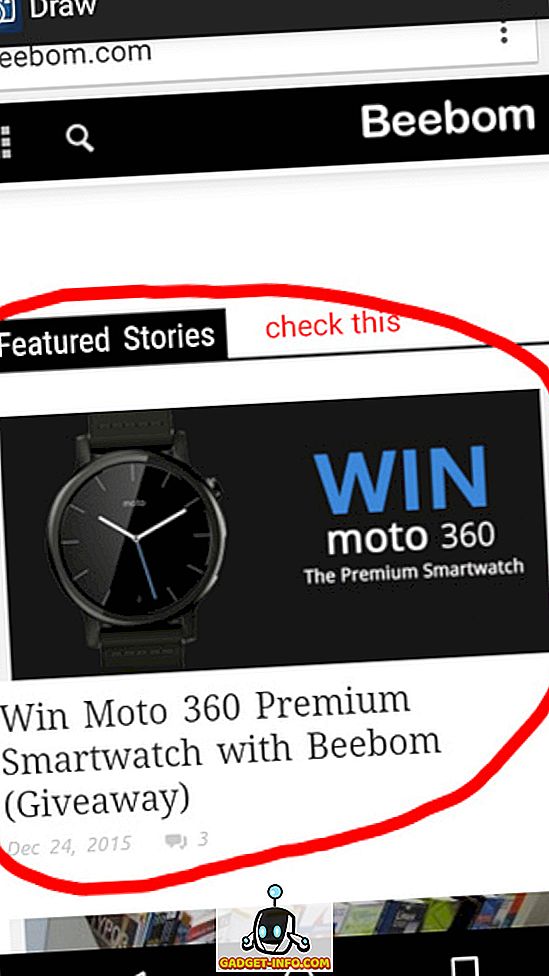
Es ist nicht die einfachste App, die App zu verwenden, aber der ultimative Screenshot macht es durch die Vielzahl an Optionen und die Kontrolle, die er dem Benutzer bietet, mehr als wett. Mit über 16 verschiedenen Methoden zum Aufnehmen von Screenshots macht Screenshot Ultimate seinem Namen alle Ehre.
Die App verfügt über zahlreiche konfigurierbare Auslöser, mit denen Sie festlegen können, welche Aktionen (z. B. Drücken der Ein- / Ausschalttasten) das Speichern eines Screenshots auslösen. Es kann das Gerät auch unbemerkt auf diese Auslöser überwachen und Ordner überwachen, sodass ein Screenshot sofort zur Bearbeitung geladen werden kann. Apropos Editieren: Screenshot Ultimate enthält eine ganze Reihe von Anmerkungswerkzeugen, mit denen Sie Text, Formen, Spezialeffekte (z. B. Sepia, Graustufen) hinzufügen können. Darüber hinaus können auch andere Informationen wie die Android-Version, die IP-Adresse usw. den Screenshots hinzugefügt werden.
Zusammenfassend ist Screenshot Ultimate eine recht leistungsfähige Alternative von Skitch für Android. Die App hat jedoch eine gewisse Lernkurve und ist etwas verwirrend.
Plattformverfügbarkeit: Android 2.1 und höher
Preis: Kostenlos
Herunterladen
9. Einfacher Screenshot
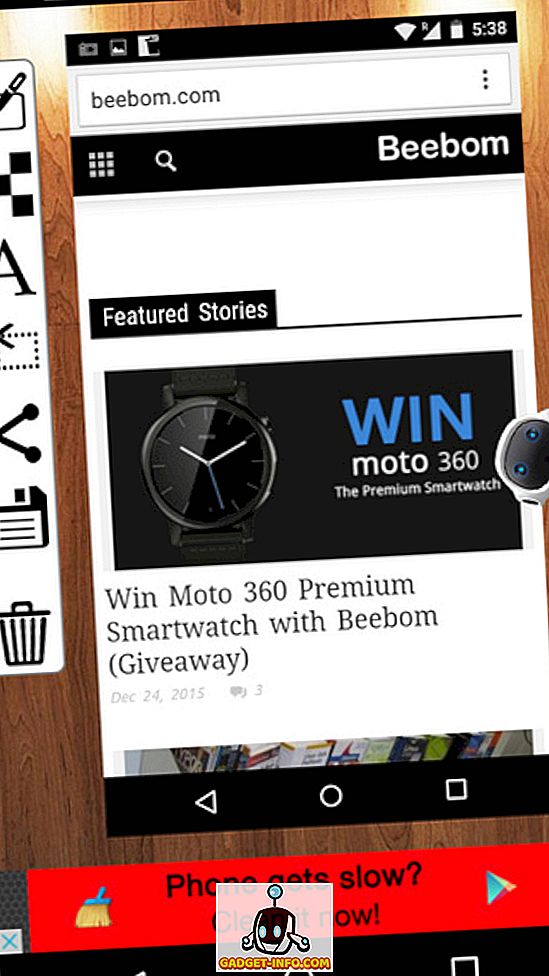
Wenn Sie nur eine einfache Skitch-Alternative für Android benötigen, ist Easy Screenshot einen Blick wert. Es steckt nicht gerade mit einzigartigen Funktionen, aber es funktioniert ziemlich gut für das, was es ist.
Nach der Installation wird Easy Screenshot zur Standard-App zur Verwaltung / Bearbeitung von Screenshots auf Ihrem Android-Gerät. Wenn ein Screenshot erstellt wird, lädt die App ihn sofort zur Bearbeitung. Es sind nicht zu viele Optionen verfügbar. Sie können jedoch Text sowie Mosaikeffekte über das Bild einfügen. Auf alle Bearbeitungsoptionen können Sie über eine vertikale Seitenleiste links zugreifen. Ansonsten können Bilder zugeschnitten und auch über zahlreiche Dienste wie Hangouts, Google+ und Google Drive gemeinsam genutzt werden.
Gehen Sie für den Easy-Screenshot nur dann vor, wenn Sie gelegentlich die Funktion zum Annotieren von Bildern ohne Bone-Bones verwenden möchten. Es ist eine funktionale, wenn auch eine recht begrenzte App.
Plattformverfügbarkeit: Android 3.0 und höher
Preis: Kostenlos
Herunterladen
Viele tolle Ersatz für Skitch!
Mit so vielen funktionsreichen Alternativen für Skitch können Sie sicher sein, dass Sie eine Screenshot-Aufnahme- und Bearbeitungssoftware finden, die Ihren Anforderungen entspricht, unabhängig davon, wie groß oder klein diese sind. Auf der Suche nach einer leistungsstarken und umfassenden Desktop-Screenshot-Software? Wählen Sie SnagIt oder FastStone Capture. Benötigen Sie solide Screenshot-Bearbeitungsfunktionen, während Sie an Ihrem Android-Gerät arbeiten? Testen Sie Screenshot Snap Free oder Screenshot Ultimate. Nehmen Sie sie alle für eine Runde und lassen Sie uns wissen, welche die besten in den folgenden Kommentaren für Sie sind.